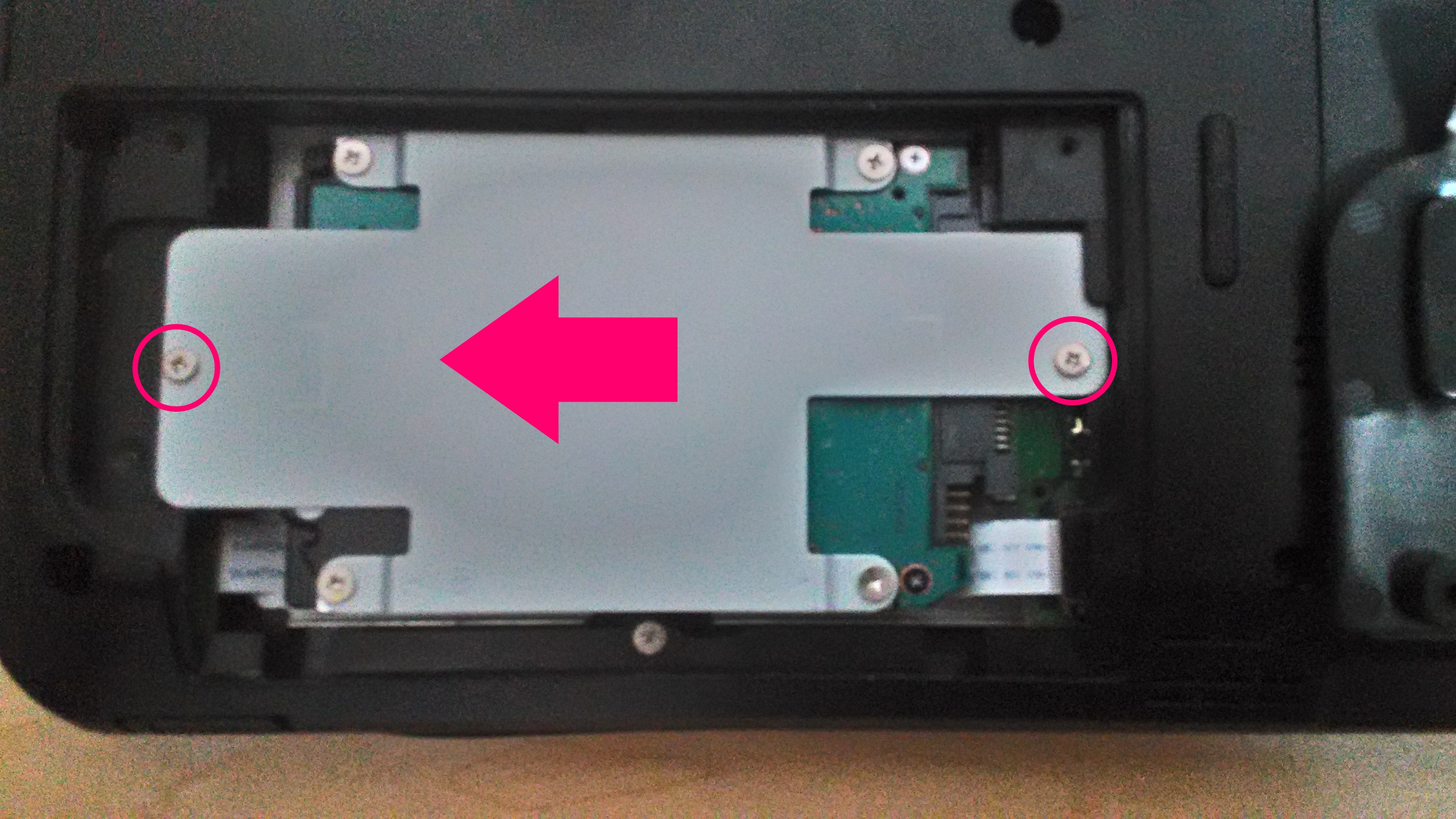愛用していた富士通製パソコン(LIFEBOOK AH52/DA 2011年モデル)のハードディスクが調子が悪くなってきたいので、交換したときのメモです。
他のAH77/D、AH56/D、AH54/Dでも同じようなものだと思うので、参考にはなるかと思います。
本当は調子が悪くなってからでは遅いのですが、ハードディスク代をケチったのが失敗でした。^^;
必要なファイルはバックアップすることができましたが、Windowsはクリーンインストールするハメになりました。
ハードディスクは故障する前に定期的に交換するほうがよいでしょう。
ハードディスクをコピーする機器は安価に購入できるので、1つ購入しておくと安心です。
ちなみに私が使用しているのはInateck FD2002という製品で、アマゾンで3,299円で購入することができました。
Inateck FD2002を使えば、下の写真のように古いハードディスクから新品のハードディスクにボタン一つでカンタンにコピーすることができます。
ただし、修復機能を備えているわけではありませんので、不良セクタのあるハードディスクはコピーすることができないので要注意です。
今回の場合は、ハードディスクに不良セクタがあったため、Inateck FD2002を使用してもコピーすることができませんでした。
私のハードディスクの故障状況は以下の記事を参照してください。
パソコン(FMV)のハードディスクが壊れたのでディスクを交換してみる
さて、ここからLIFEBOOKのハードディスク交換作業に入ります。
この手の大型ノートは、ハードディスクの取り出しが簡単にできるので交換は非常に簡単です。
以下の写真のように裏面の2箇所のネジをプラスドライバーで外すだけでハードディスクにアクセスできます。
2つのネジを外して、フタを取り外せばハードディスクとご対面です。
ハードディスクは、金具と2箇所のネジで固定されています。
2箇所のネジを外して、左側にスライドさせれば、ハードディスクを本体から取り外すことができます。
左側が取り出したハードディスク(TOSHIBA MK6475GSX)、右側が新しく購入したハードディスク(TOSHIBA MQ01ABD100)です。
金具を新しいハードディスクに付け替えて、本体に取り付ければ完了です。
今回、購入したハードディスクは1TB(テラバイト)のTOSHIBA MQ01ABD100です。
アマゾンで安く購入することができました。
アマゾンでの購入はこちら
楽天での購入はこちら
![[商品価格に関しましては、リンクが作成された時点と現時点で情報が変更されている場合がございます。] [商品価格に関しましては、リンクが作成された時点と現時点で情報が変更されている場合がございます。]](http://hbb.afl.rakuten.co.jp/hgb/14b78849.029011b3.14b7884a.535f8ce9/?me_id=1210933&item_id=10447598&m=https%3A%2F%2Fthumbnail.image.rakuten.co.jp%2F%400_mall%2Fdtc%2Fcabinet%2F201605_08%2F2052261364016.jpg%3F_ex%3D80x80&pc=https%3A%2F%2Fthumbnail.image.rakuten.co.jp%2F%400_mall%2Fdtc%2Fcabinet%2F201605_08%2F2052261364016.jpg%3F_ex%3D128x128&s=128x128&t=picttext)
TOSHIBA MQ01ABD100 (1TB/SATA/2.5インチ)
|
![[商品価格に関しましては、リンクが作成された時点と現時点で情報が変更されている場合がございます。] [商品価格に関しましては、リンクが作成された時点と現時点で情報が変更されている場合がございます。]](http://hbb.afl.rakuten.co.jp/hgb/154e36e7.7fc51b4b.154e36e8.033201e8/?me_id=1315174&item_id=10030411&m=https%3A%2F%2Fthumbnail.image.rakuten.co.jp%2F%400_mall%2Fblue-line%2Fcabinet%2Fshohin21%2Fka-0ln3fw1k.jpg%3F_ex%3D80x80&pc=https%3A%2F%2Fthumbnail.image.rakuten.co.jp%2F%400_mall%2Fblue-line%2Fcabinet%2Fshohin21%2Fka-0ln3fw1k.jpg%3F_ex%3D128x128&s=128x128&t=picttext)
Inateck HDDスタンド USB3.0接続 2.5型 / 3.5型 SATA HDD/SSD対応 パソコンなしでHDDのまるごとコピー機能付き 6TB対応
|